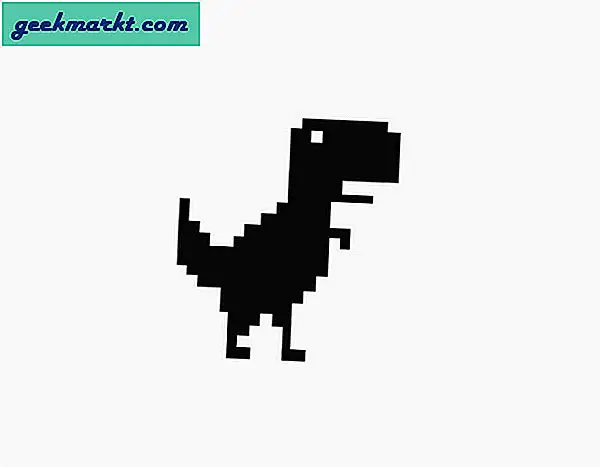Nếu bạn đang cố gắng để mô tả nhiệt độ hoặc góc độ, bạn sẽ cần phải sử dụng biểu tượng độ để miêu tả chính xác ý nghĩa. Vì nó không phải là một phần của bố trí bàn phím thông thường, bạn phải sử dụng các cách khác để sử dụng nó. Đó là những gì hướng dẫn nhanh này là tất cả về, bằng cách sử dụng một biểu tượng độ trên một máy Mac. Tôi cũng sẽ cho bạn thấy làm thế nào để sử dụng nó trên iPhone quá vì nó là hơi khác nhau.
Biểu tượng là các hàm mức hệ thống trong Mac OS X. Điều này có nghĩa là chúng sẽ hoạt động trong bất kỳ ứng dụng hoặc chương trình nào. Có một vài ngoại lệ, chẳng hạn như các ứng dụng bảo mật và những ứng dụng sử dụng nhập văn bản an toàn, nhưng ngoài ra, phương pháp này sẽ hoạt động trong bất kỳ chương trình nào bạn quan tâm để sử dụng trên máy Mac.
Bạn truy cập các biểu tượng từ trình đơn Biểu tượng cảm xúc và biểu tượng, trước đây được gọi là Ký tự đặc biệt trước OS X Yosemite. Bạn có thể sử dụng menu hoặc lối tắt bàn phím để truy cập nó.
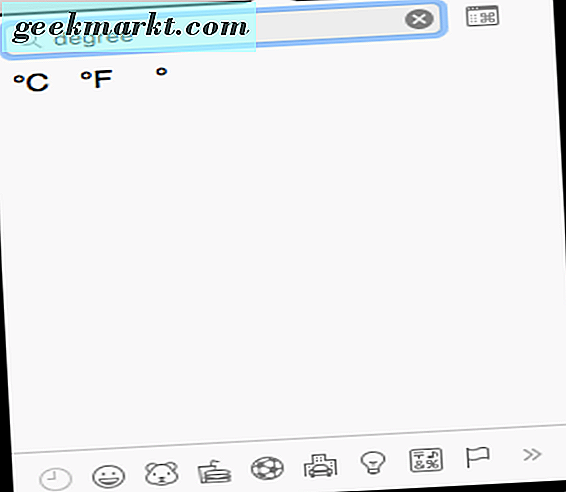
Cách sử dụng biểu tượng độ với menu
Đảm bảo con trỏ ở vị trí trên màn hình mà bạn muốn biểu tượng độ xuất hiện. Chọn Chỉnh sửa và Biểu tượng cảm xúc và biểu tượng. Sau đó nhập mức độ vào hộp tìm kiếm để truy cập các phiên bản trung tính, C và F của biểu tượng. Nhấp vào biểu tượng được yêu cầu và nó sẽ được chèn vào văn bản có con trỏ.

Cách sử dụng biểu tượng độ bằng phím tắt
Bạn cũng có thể sử dụng lối tắt bàn phím đáng học nếu bạn sử dụng độ thường đủ để làm cho nó đáng giá. Có hai biểu tượng độ, một biểu tượng nhỏ và lớn hơn một chút. Cả hai đều có thể truy cập bằng cách sử dụng:
- Tùy chọn-K cho ký hiệu độ nhỏ nghĩa là 49˚
- Shift-Option-8 cho biểu tượng độ lớn hơn tức là 49 °
Theo hiểu biết của tôi, không có sự khác biệt về ý nghĩa giữa hai biểu tượng. Tôi nghĩ rằng nó có nhiều khả năng xuống thẩm mỹ và cái nào bạn thích. Cá nhân, tôi rất thích nhỏ của hai người. Tôi nghĩ rằng nó trông neater.
Cách sử dụng biểu tượng độ trên iPhone hoặc iPad
Nếu bạn đang sử dụng bàn phím ảo, bạn cần phải làm những việc hơi khác một chút. Trường hợp Mac có biểu tượng độ như là một thiết lập hệ thống, iPhone và iPad thì không. Do đó, một số ứng dụng sẽ có biểu tượng ở phía trước và giữa nhưng bàn phím mặc định sẽ không.
Nếu bạn đang sử dụng bàn phím mặc định hoặc ứng dụng trò chuyện không có biểu tượng độ ở phần chính của bàn phím, bạn có thể truy cập bằng cách sử dụng menu ẩn trong bàn phím. Phương pháp này có thể khác nhau tùy thuộc vào việc bạn đang sử dụng ứng dụng trò chuyện hay bàn phím mặc định. Nó chắc chắn hoạt động với mặc định.
Truy cập bàn phím biểu tượng thường bằng cách chọn nút số 123. Sau đó bấm và giữ phím 0 và một menu nhỏ sẽ xuất hiện. Một trong những biểu tượng trên menu đó sẽ là biểu tượng độ. Trượt ngón tay của bạn qua menu nhỏ để biểu tượng đó và chọn nó. Nó bây giờ sẽ xuất hiện trong văn bản của bạn.
Biết bất kỳ cách nào khác để có được biểu tượng mức độ xuất hiện trên máy Mac hoặc iPhone? Hãy cho chúng tôi biết nếu bạn làm như vậy!